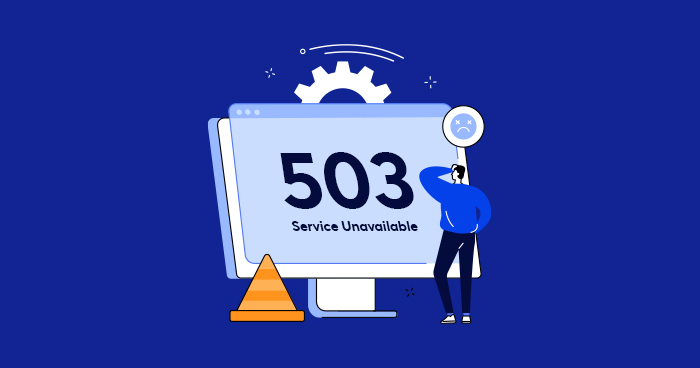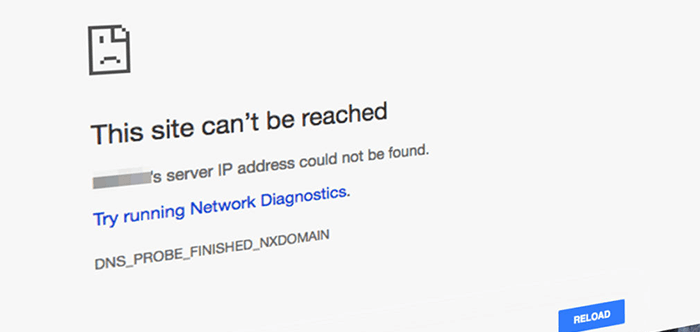
DNS_probe_finished_nxdomain Hatası ve Çözümü
İçindekiler
Zaman zaman karşılaşılan problemler arasında yer alan DNS sunucularına yönelik problemler çeşitli nedenlere bağlı olarak oluşabilmektedir. DNS_probe_finished_nxdomain Hatası ve Çözümü merak edilen konular arasında yer alırken DNS’nin ne olduğu da bilinmesi gerekenler arasında bulunur.
DNS Nedir?
Bilgisayarların sahip olduğu IP adreslerinin internet aracılığı ile iletişim kurmasına yarayan sisteme DNS adı verilir. Alan adı sistemi olarak da bilinen DNS, Domaine Name Server anlamına gelmektedir. IP numaralarının karışık olması akılda zor kalmasına yol açar. Bundan dolayı DNS sayesinde IP numarası yerine manalı kelime grupları oluşturulur.
DNS_probe_finished_nxdomain Hatası Neden Olur?
Kullanıcılar çeşitli internet sitelerine bağlanmak istediklerinde hata uyarısı alabilirler. Bu tür hataların genel olarak DNS sunucularından kaynaklanması mümkün olmaktadır. DNS_probe_finished_nxdomain hatasına yol açan birden fazla etmen söz konusudur ve bazıları şunlardır:
- Virüsler
- VPN
- Antivirüsler
- Tarayıcı eklentileri
- DNS önbelleğinin temizlenmesi
Virüs adı verilen kötü amaçlı yazılımlar, DNS_probe_finished_nxdomain hatası oluşmasında etkili olabilmektedir. Bilgisayara yerleşen bir virüs DNS ayarlarını değiştirebilme gücüne sahiptir ve bağlantıları güvensiz hale getirebilmektedir.
Sanallaştırılmış özel ağ olarak da bilinen VPN’ler sayesinde lokal olarak yer alan DNS adreslerinde değişiklik yaşanır ve bu duruma bağlı olarak da DNS_probe_finished_nxdomain hatası oluşur.
Antivirüs programları sakıncalı bulduklarında bazı DNS programlarını kapatabilmektedirler. Kullanıcının güvenliği için yapılan bu işlemler sebebi ile DNS_probe_finished_nxdomain hatası oluşabilir.
Web tarayıcılarını özelleştirmek amacı ile kullanılan eklentilere bağlı olarak da DNS_probe_finished_nxdomain hatası ortaya çıkabilmektedir.
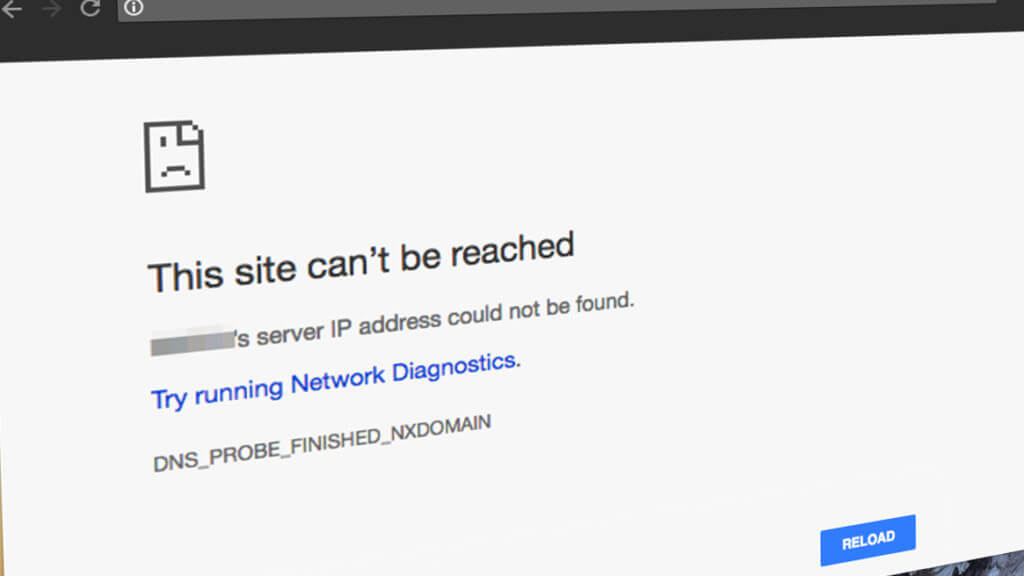
DNS_probe_finished_nxdomain Hatası Nasıl Çözülür?
DNS sunucularının değiştirilmesi sayesinde DNS_probe_finished_nxdomain hatasına yönelik çözüm geliştirmek mümkün olmaktadır.
Bilgisayarlarda oluşabilecek kötü amaçlı yazılımları engellemek için antivirüs programı kullanmak gerekmektedir. Nitelikli bir antivirüs programı kullanılması kullanıcı yararına olacak bir yaklaşımdır.
Windows işletim sisteminde komut ekranına win+r cmd yazılmalı ve giriş yapılmalıdır. Bazı komutlar girildiğinde DNS adresleri temizlenebildiğinden dolayı virüs kaynaklı problemlerde bu tür bir çözüm uygulanabilmektedir. İpconfig/flushdns, ipconfig/release, ipconfig/renew, exit komutları sırası gözetilerek girildiğinde bu sorun çözümlenebilmektedir.
Tarayıcı eklentilerinden kaynaklanan sorunlarda şüpheli görülen tarayıcıların devre dışı bırakılması gerekmektedir. Aynı şekilde antivirüs kaynaklı hatalar oluştuğunda ayarlar sekmesinden bu özellik devre dışı bırakılabilmektedir.
DNS sunucular internet servis sağlayıcılar tarafından ve varsayılan olarak atanan unsurlardır. Bazı durumlarda herkese açık olan DNS sunucularının değiştirilmesi de sorunun giderilmesinde etkili olabilmektedir.
Kullanıcılar internet üzerinden pek çok web sitesini ziyaret edebilmektedir. Bu ziyaretler sırasında web sitelerinin IP adreslerini tuttuğu görülmektedir. Bundan dolayı da eski IP adreslerinin önbellekten temizlenmesi sorunun giderilmesinde etkili olabilmektedir.
Windows işletim sistemlerinde DNS istemcisini yeniden başlatmak da etkili olabilmektedir. Bu sayede DNS_probe_finished_nxdomain hatası çözülebilirken yapılması gerekenler şu şekildedir:
Windows+R tuşlarına aynı anda basılır ve services.msc yazılarak ok’e tıklanır. DNS client yazısına ulaşınca da sağ tıklayıp yeniden başlatma yapmak gerekmektedir.
DNS_probe_finished_nxdomain hatası ile ilgili olarak yapılabileceklerden biri IP adresinin yenilenmesidir ve bunu gerçekleştirmek için modemin açılıp kapatılması gerekli olabilmektedir. Modemin açılıp kapanmasının dışında da bazı çözümler mümkündür.
Windows Bilgisayarlarda Kullanılan IP Yenileme Yöntemi
Windows+R tuşları basılı tutulduktan sonra cmd yazılır ve komutların verileceği ekrana ulaşılmış olur. Ipconfig/ flushdns yazdıktan sonra enter’a basılmalı ve böylece var olan IP adresi devre dışı bırakılmalıdır.
Ipconfig /flushdns yazdıktan sonra entere basılmalı ve yerel DNS cache boşaltılmalıdır. Sonrasında ekrana gelecek olan mesaj successfully flushed the DNS resolver cachedir. En son aşamada ise ipconfig/renew komutu çalıştırılır ve yeni bir IP adresi alınır.
Mac Bilgisayarlarda IP Yenileme Yöntemi
Ağ menüsüne geçiş yapmak için sistem tercihlerine girilir. Gelişmiş butonuna tıklandıktan sonra TCP/IP’ye giriş yapılır DHCP’yi yenile tıklanır. Mac bilgisayarlar için IP yenileme oldukça basit bir şekilde yapılabilmektedir.
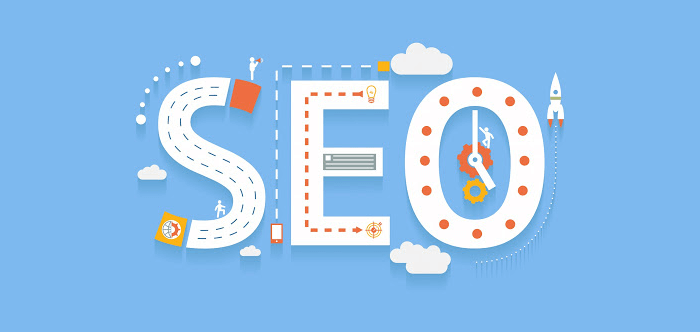
 Devamını Oku
Devamını Oku